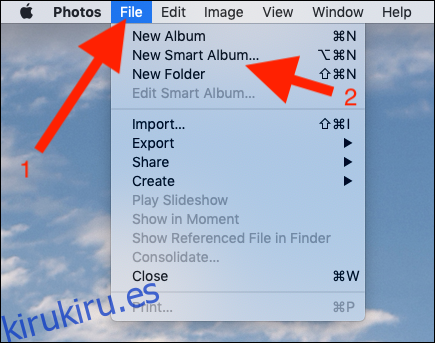Las fotos de Apple pueden no ser perfectas, pero como un lugar para organizar fácilmente las fotos, es incomparable, especialmente si estás viviendo el estilo de vida de la biblioteca de fotos de iCloud. Los álbumes inteligentes son excelentes para eso, pero ¿los estás usando al máximo?
Los álbumes inteligentes son un aspecto enormemente infrautilizado de las fotos, lo cual es una pena porque hacen que mantener bajo control una biblioteca de fotos en crecimiento sea más fácil de lo que imagina. ¿Quiere tener todas las fotos de un período en particular en un solo lugar? ¿Qué tal todas las fotos tomadas con una cámara específica, en un día específico? ¿Todas las imágenes de retrato?
Entiendes la idea.
Aquí, le mostraremos cómo crear su propio álbum inteligente, y también le daremos un par de ideas sobre cómo puede usarlos en el camino.
Tabla de contenido
Cómo crear un álbum inteligente
Para comenzar, abra Fotos y haga clic en «Archivo» seguido de «Nuevo álbum inteligente».
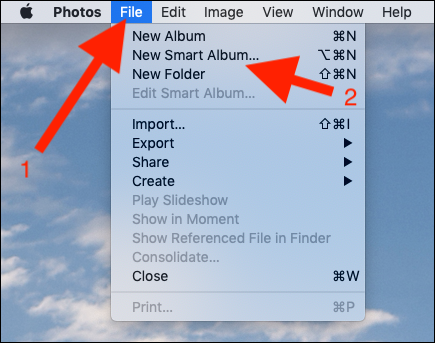
A continuación, asigne un nombre a su nuevo álbum inteligente y comience a seleccionar los criterios que desea que las fotos utilicen al crear el álbum.
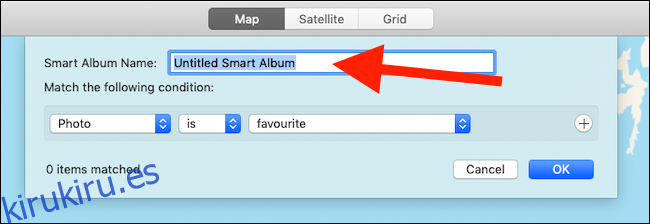
Si tiene más de una regla configurada, es importante seleccionar si desea que se hagan coincidir «Cualquiera» o «Todas» antes de agregarlas al álbum. Seleccionar «Todas» dará como resultado una colección más pequeña de imágenes, mientras que «Cualquiera» requerirá que solo se cumplan una o más de esas reglas para que se agregue una imagen al álbum.
Al seleccionar los menús desplegables, puede seleccionar qué reglas desea agregar, incluidas las que se basan en el tipo de foto, cuándo se tomó, las palabras clave asignadas y más. Hay muchas reglas diferentes para elegir, con múltiples combinaciones disponibles. En lugar de repasar cada uno de ellos, vamos a compartir algunos ejemplos de cómo se pueden configurar las reglas, para darle una idea de lo simples o complejas que pueden ser.
Buscar todas las imágenes tomadas durante un período específico
Este es quizás el filtro de álbumes inteligentes más básico, pero también puede ser uno de los más útiles. De forma predeterminada, Fotos no hace que sea fácil ver las fotos tomadas durante un mes en particular. Así es como se vería un álbum inteligente si quisiera ver todas las fotos tomadas en febrero de 2019.
En la captura de pantalla siguiente, hemos seleccionado «Fecha de captura» «está en el rango» y proporcionamos una fecha de inicio y finalización.
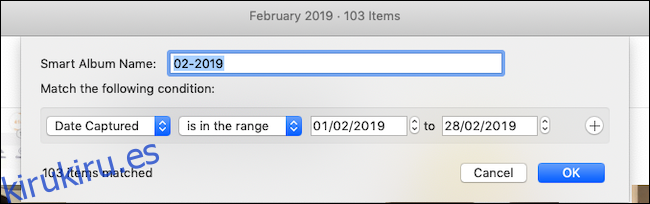
Ver todas las fotos de retratos tomadas durante un período
Debido a que Fotos está tan estrechamente integrado con la biblioteca de fotos de iCloud y los dispositivos iOS, puede detectar qué fotos se tomaron con la función Retrato de iPhone. A continuación, le mostramos cómo ver todas sus fotos, tomadas con esa función, en un solo lugar. También hemos agregado criterios que garantizarán que solo veamos fotos tomadas en 2019.
Para hacer esto, seleccionamos “La foto es vertical” y la “Fecha de captura” “está en el rango” de una fecha de inicio y una fecha de finalización. Cuando le decimos a los Álbumes inteligentes que coincidan con «todas» las siguientes condiciones, seleccionará solo las fotos de retrato tomadas entre esas fechas.
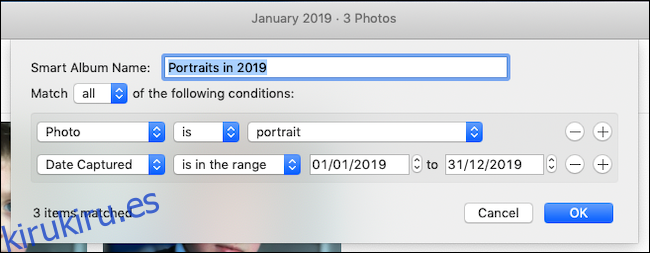
Ver todas las selfies de una persona específica que se toma durante un período
Si desea ver una colección de las selfies que tomó, probablemente no quiera ver ninguna en la que sus hijos jueguen con su teléfono. Este Álbum inteligente buscará fotos que sean solo selfies que incluyan tu rostro, al tiempo que filtrará todo lo que no se tomó durante 2019.
En este ejemplo, le decimos a Fotos que coincidan con «todos» los siguientes elementos: «Foto» «es» «retrato», «Fecha de captura» «está en el rango» de una fecha de inicio y una fecha de finalización «y» Persona «» incluye ”una persona específica.
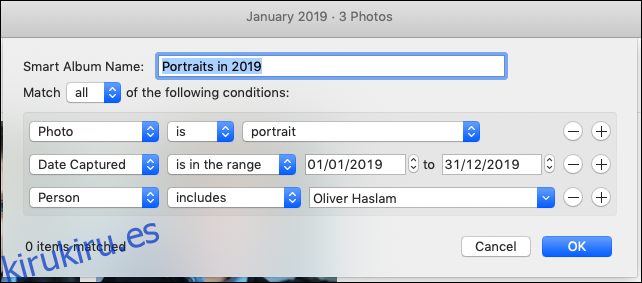
También puede seleccionar a cualquier otra persona a la que haya entrenado previamente en Fotos para que reconozca.
Filtrar todos los videos
Las fotos no se tratan solo de imágenes, también pueden manejar videos. ¿Qué tal un álbum inteligente simple que muestre solo videos tomados con su DSLR?
Para hacerlo, seleccione «Foto» «es» «video». También puede seleccionar «Modelo de cámara» «es» y un modelo de cámara específico para ver fotos o videos tomados desde un dispositivo de cámara específico.
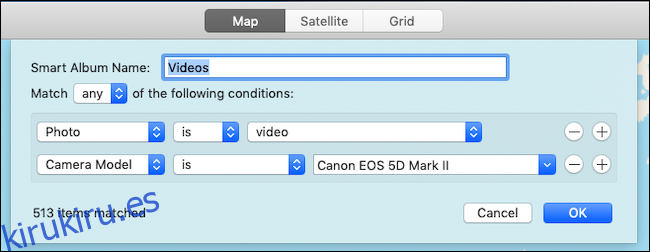
Las posibilidades son infinitas, así que ¿por qué no reservar una hora y jugar? Creemos que lo encontrará más divertido y útil de lo que podría esperar.